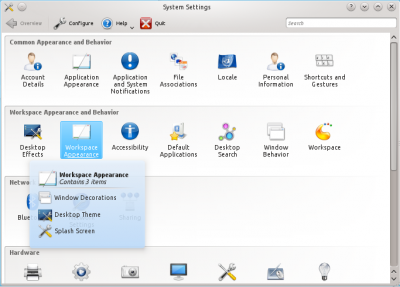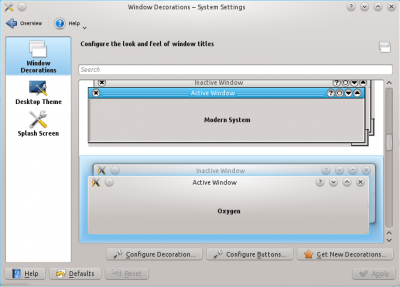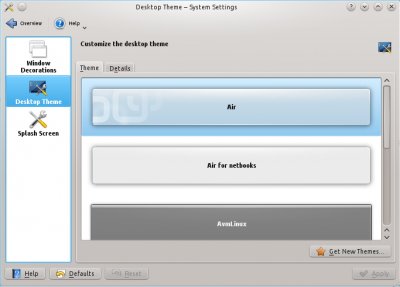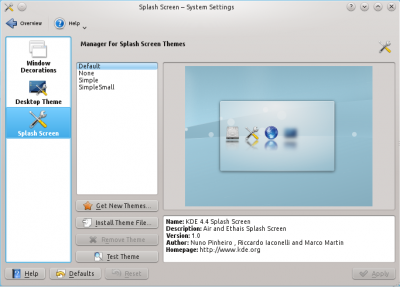Incrementando o visual do KDE 4
Desde o lançamento da sua primeira versão em 1998, o KDE passou por diversos melhoramentos. A versão 4.5.1, distribuída com o Kubuntu 10.10 impressiona em termos de visual, funcionalidade e estabilidade mesmo àqueles que criticaram o projeto quando do lançamento do KDE 4. Confira neste artigo como você pode personalizar a aparência do seu ambiente gráfico e sugestões para um elegante visual.
[ Hits: 60.073 ]
Por: Antônio Vinícius Menezes Medeiros em 18/11/2010 | Blog: https://antoniomedeiros.dev/
Aparência do espaço de trabalho
Para isso, no entanto, devemos nos dirigir a outra seção, "Aparência do espaço de trabalho" (Workspace Appearance). Essa seção apresenta três subseções, mostradas na figura a seguir, que serão abordadas agora. A subseção "Decorações das janelas" (Window Decorations) serve para configurar a aparência de elementos exteriores à janela mas diretamente relacionados a ela, como ícone, barra de título, borda e botões que são exibidos. O padrão é o Oxygen, mas você pode instalar novas decorações de janela clicando em "Obter novas decorações..." (Get New Decorations...). A subseção "Tema da área de trabalho" (Desktop Theme) nos permite instalar, selecionar e até mesmo editar temas para o ambiente de trabalho. Assim podemos alterar a aparência de elementos exteriores à janela e que não são relacionados a ela, mas com o ambiente si, como a aparência do Kickoff, dos gadgets que aparecem na Área de Trabalho, dos painéis, dos diálogos de desligar e reiniciar o computador, entre outros itens.
O padrão é o Air, mas você pode instalar novos temas clicando em "Obter novos temas..." (Get New Themes...). Clicando na aba "Detalhes" (Details), você pode combinar elementos de um ou mais temas, gerando um novo tema. Você também pode exportar os temas que você criar para arquivos, de forma que seja possível publicá-los na Internet ou compartilhá-los com outras pessoas. Finalmente, a subseção "Tela de apresentação" (Splash Screen) serve para definir a aparência do KSplash. Você pode instalar novos temas para o KSplash clicando em "Obter novos temas..." (Get New Themes...) ou importá-los clicando em "Instalar arquivo de tema..." (Install Theme File...). Nesse caso, você pode dar uma conferida na seção de temas para o KSplash do KDE-Look.org.
2. Aparência dos aplicativos
3. Aparência do espaço de trabalho
4. Outros ajustes
5. Localização dos arquivos
6. Sugestões
7. Outras indicações
Instalação do ClamAV com DazukoFS
Guia de referência do ISOLINUX (parte 1)
Exibindo um splash durante o boot com Splashy
Conheça o OpenOffice.org e o BrOffice.org
VirtualBox: a forma mais fácil de conhecer o Linux sem precisar instalá-lo
Ubuntu 12.04 - Integração com Active Directory do Windows 2008
Configurando a Sony Cybershot DSC-W1
Slapt-get 0.10.2s - Conceitos Básicos
file-rc - gerenciando a inicialização de serviços
.Gostei do artigo.
Principalmente porque estou conhecendo agora o KDE através do openSUSE.
Muito bom seu artigo. Parabéns!
Gostei da sugestão tb:)
Abraço.
Muito bom seu artigo.
Uma coisa que eu notei nos efeitos do KDE4 é que o Compiz me parece bem mais fluido e polido, que os efeitos nativos do KDE4.
Uma coisa chata em trocar as cores do KDE4 é que as opções de menus de certos programas não aparecem (textos de botões também).
Fica como se o botão tem a cor branca e o texto nele também., porém isso não tem tanto problema assim, porque se pode mudar as cores do texto.
Primeiramente, ótimas dicas! Parabéns! Mas tenho uma dúvida, eu tenho o kde instalado no Ubuntu com um daqueles temas "darks" veja aqui: http://vivaolinux.com.br/screenshot/KDE-Ubuntu-10.10-com-KDE/ , eu pouco uso o BrOffice, só que quando fui fazer uma redação nele o seu fundo (a folha branca) é negro, então quando digito as coisas elas se tornam ilegíveis, tem como consertar isso e deixar o BrOffice normal? att Jose Renan.
@joseRenan,
abra o broffice e vá no meu: Ferramentas > Opção> Aparência, ai que muda as cores, como fica tudo em Automatico, ele usa as cores do própri
o Sistema.
obg cara! deu certo, agora ficou ótimo! vlw
quero voltar a usar o kde, nao utilizo ele desde a versão 3.5 no kurumin
Muito boa essa parte do artigo sobre localização dos arquivos.
Como posso alterar a cor do Painel ( barra de tarefas)? Quando clicamos com o botão direito do mouse para configurar, não nos dá opção de alteração de cor, apenas de tamanho e largura.
Amigo, eu queria uma coisa diferente: Possuo o Slackware 13 e eu queria colocar a Barra de baixo toda na leteral esquerda. Dá pra fazer, mas os ícones ficam pequenos e as descrições das janelas ficam cortadas.
O que eu acho ruim é que os monitores de hoje estão cada vez mais largos e os navegadores tem muitas barras de menu, tirando o espaço para exibir a página da web. Também vejo que nenhuma tela ocupa toda a largura quando meu navegador está maximizado...
Olá, pessoal! Venho acrescentar algo interessante ao artigo, que só descobri agora usando o Debian: se o sistema de vocês não apresentar a tela "Aparência GTK+" (GTK+ Appearance), instalem o pacote kde-config-gtk-style (no Debian) ou o pacote kde-config-gtk (no Kubuntu). No Debian eu ainda tive que instalar o pacote gtk-qt-engine para que a opção "Use meus estilos KDE nos programas GTK" fosse habilitada.
Respondendo às perguntas (desculpem o atraso)... wilkson, não disponho de conhecimentos suficientes para responder a sua pergunta, mas acredito que alterar a cor do painel só seja possível editando o tema da área de trabalho manualmente. thiagoyp, se quiser colocar o painel inferior na leteral esquerda experimente o widget Smooth Tasks (http://kde-look.org/content/show.php?content=101586). Quem possui Debian ou Kubuntu pode instalá-lo através do pacote plasma-widget-smooth-tasks (no Kubuntu deve-se ativar o repositório universe).
Abraço a todos e até a próxima!
Muito legal mas eu tentei fazer isso com o CentOS7 colocando o Theme do redhat porem nao encontrei nenhum pacote de thema do redhat baixei walpapers na unha realizei todos os passos mas mesmo assim nao funfou
Patrocínio
Destaques
Artigos
Enviar mensagem ao usuário trabalhando com as opções do php.ini
Meu Fork do Plugin de Integração do CVS para o KDevelop
Compartilhando a tela do Computador no Celular via Deskreen
Como Configurar um Túnel SSH Reverso para Acessar Sua Máquina Local a Partir de uma Máquina Remota
Configuração para desligamento automatizado de Computadores em um Ambiente Comercial
Dicas
Criando uma VPC na AWS via CLI
Multifuncional HP imprime mas não digitaliza
Dica básica para escrever um Artigo.
Como Exibir Imagens Aleatórias no Neofetch para Personalizar seu Terminal
Tópicos
Pegar a ultima ocorrencia viva (1)
Pq me aparece isso quando fui atualizar o Ubuntu 24.10 no terminal? (1)
como coloco para instalar com esse erro. (13)
Alguém sabe de documentos de texto e /ou vídeo aulas de certificações ... (1)
Top 10 do mês
-

Xerxes
1° lugar - 68.252 pts -

Fábio Berbert de Paula
2° lugar - 52.330 pts -

Buckminster
3° lugar - 19.423 pts -

Mauricio Ferrari
4° lugar - 16.160 pts -

Alberto Federman Neto.
5° lugar - 15.005 pts -

Daniel Lara Souza
6° lugar - 14.169 pts -

Diego Mendes Rodrigues
7° lugar - 13.822 pts -

edps
8° lugar - 11.745 pts -

Alessandro de Oliveira Faria (A.K.A. CABELO)
9° lugar - 11.195 pts -

Andre (pinduvoz)
10° lugar - 10.971 pts